Как очистить историю на компьютере с Windows
Как очистить историю на компьютере с Windows

Добрый день, уважаемые читатели и гости портала, наверняка каждый из вас задавался вопросом как очистить историю на компьютере с Windows, под историей конечно же все понимают, что то свое, у кого то, это история посещения браузера, у кого то переписка или открытые файлы, все это можно обозвать как активности на компьютере, их мы с вами и будем чистить и удалять.
Виды очистки истории на компьютере
- Полное удаление всей истории без возможности восстановления, но с сохранностью операционной системы (пример когда вы хотите замести следы или готовите компьютер к продаже)
- Это частичное удаление определенных активностей, для оптимизации компьютера (ускорение работы ПК)
Как очистить историю посещений на компьютере
Под историей посещений будет считаться, как браузерная активность, так и работа на самом компьютере:
Очистка следов удаленных программ. IObit Uninstaller
- Запуск программ
- Открытие файлов и другие действия с ними
- Сетевая активность
Очищаем утилитой sysprep
Этот метод идеален, для тех людей, кто хочет продать свой компьютер или ноутбук и не хочет, чтобы его история посещений на компьютере, могла быть восстановлена и прочитана сторонними лицами, но хочет оставить свою операционную систему и в идеале чистую, так как будто ее поставили прямо сейчас.
Для таких целей в Windows есть встроенная утилита sysprep. Я вам рассказывал, что это такое, но если в двух словах, это программа для обезличивания Windows от персональных данных пользователей. Там принцип был простой вы запускаете там режим аудита, в итоге система перезагружается и при следующем заходе вы логинитесь под встроенной учетной записью Администратор, благодаря этому вы теперь можете зайти в Панель управленияВсе элементы панели управленияСистема (или свойства моего компьютера), где вы нажимаете Дополнительные параметры системы > вкладка дополнительно > Профили пользователей > Параметры. Вы получаете список учетных записей, которые можно и нужно удалить.
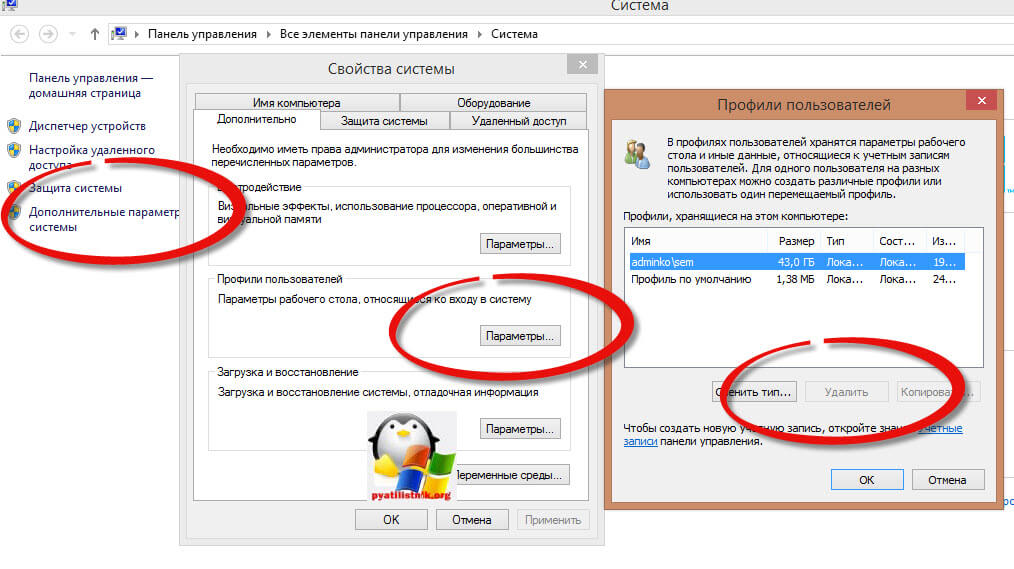
Очищаем историю утилитой PrivaZer
Очистить историю посещений на компьютере, естественно можно и специальными программами, созданными именно для этих вещей и одна из них называется PrivaZer, о ней я вам уже делал подробный рассказ, и показывал ее возможности, вот лишь их малая доля:
- Очистить следы интернет активности
- Очистить оставшиеся следы старых файлов
- Очистить следы использования программ
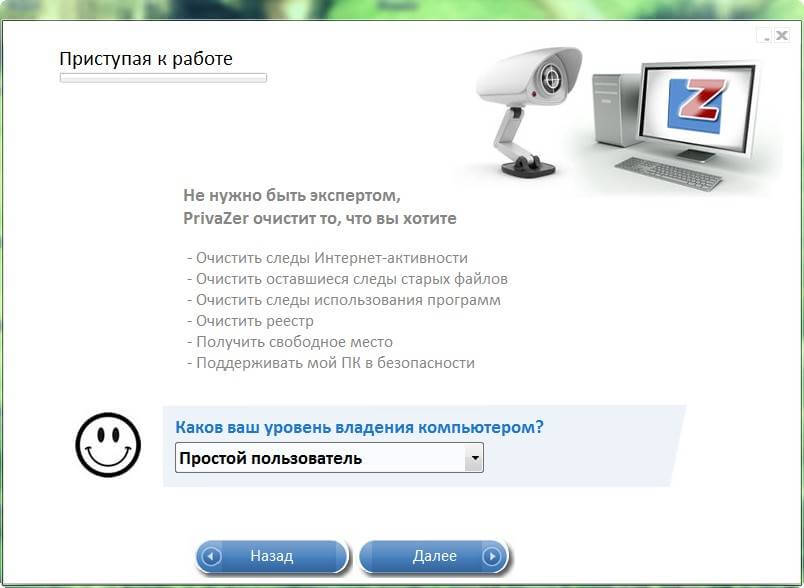
ПОЛНОЕ УДАЛЕНИЯ ПРОГРАММЫ и всех следов с ПК без проблем
В расширенном режиме PrivaZer, чистит историю Мессенджеров, Cookie файлы. Скачать программу privazer можно по ссылке слева.
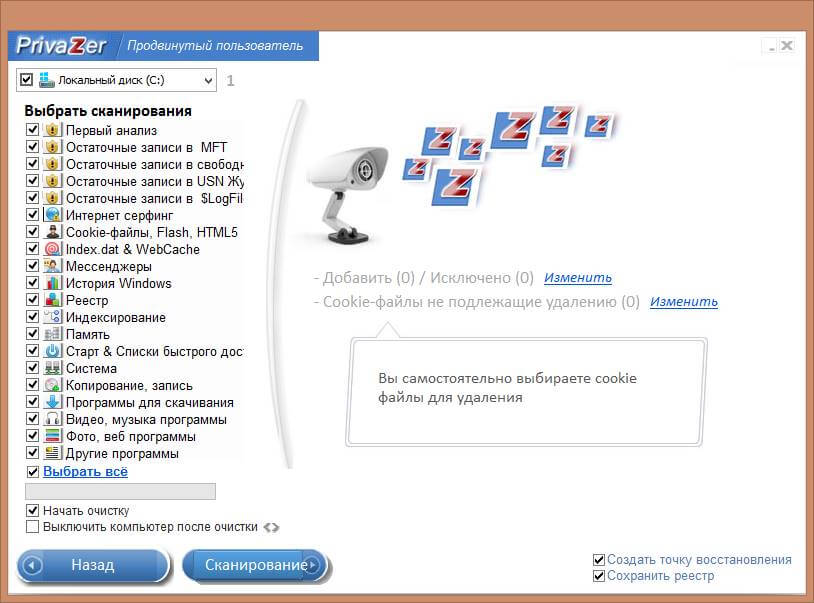
Продолжаем изучать вопрос как очистить историю на компьютере с Windows и следующей утилитой у нас будет Ccleaner.
Очищаем историю утилитой Ccleaner
Как пользоваться программой ccleaner я вам так же рассказывал, я лишь напомню ее возможности в контексте нашей темы статьи, а именно она умеет:
- Очищать историю посещений сайтов в интернете (очистка истории браузеров)
- Недавние документы > то что вы открывали
- Cookie-файлы
- Журналы событий Windows
- Кучу хлама от других утилит
- Сохраненные пароли браузеров
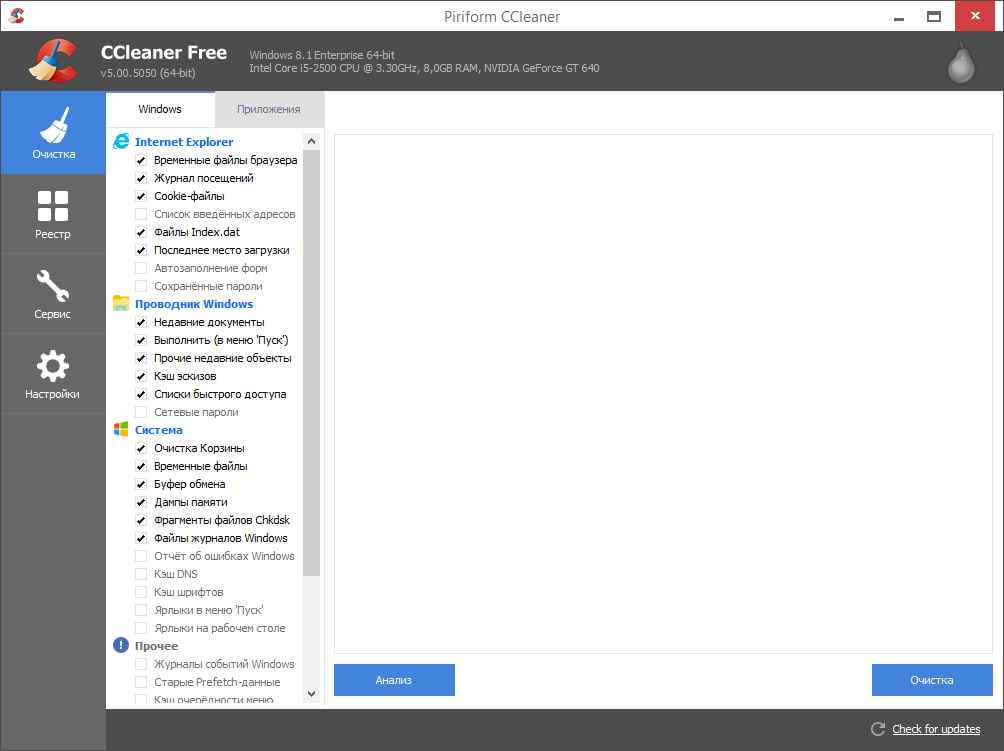
Вот пример очистки
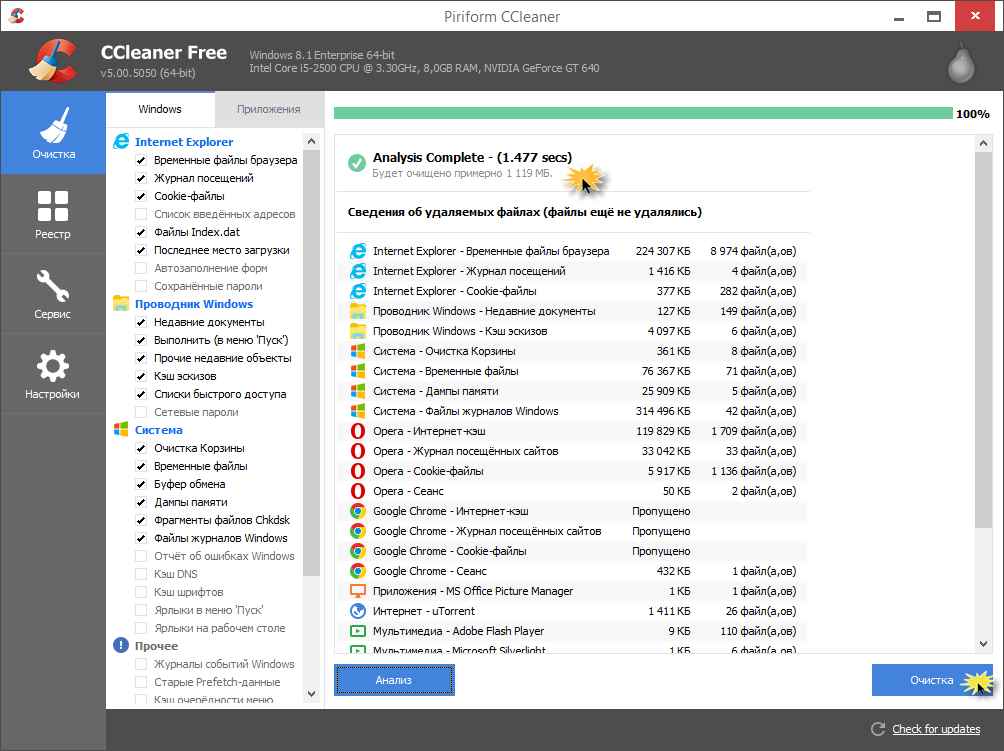
Очищаем историю утилитой Glary Utilities
Для меня Glary Utilities новая вещь, но она очень прочно и полезно вошла в мой комплект софта, дополнив выше описанные утилиты, про нее подробно я еще расскажу, сейчас нам нужна кнопка Очистка диска.
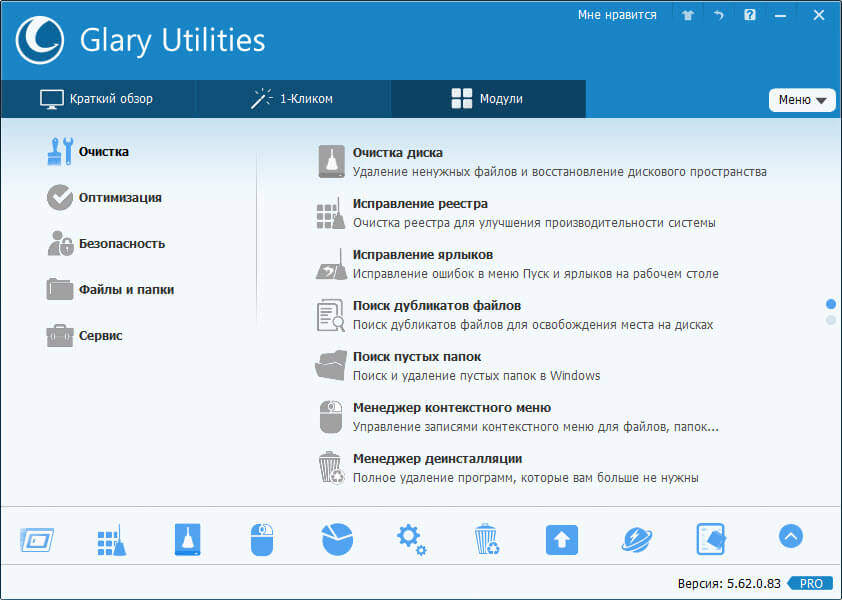
В итоге вы увидите в левой части программы, что можно удалить, вот пример браузеров.
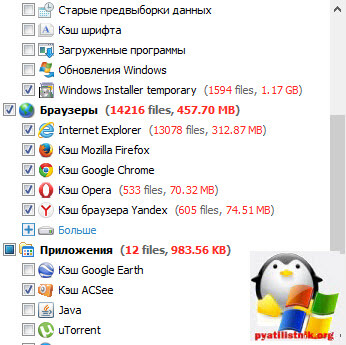
Дополнительно
Тут я хочу еще показать пару фишек, как можно кое что почистить:
- как очистить историю в скайпе на компьютере > Так же рассказывал в отдельной статье, так что смысла нет повторяться
- как очистить историю посещения сайтов на компьютере > очень просто если не хотите пользоваться утилитами, то в вашем браузере нажмите сочетание клавиш CTRL+H, и в зависимости от браузера нажмите нужную кнопку, в Google Chrome это выглядит вот так
- Очистить журнал событий > с помощью удобного скрипта, который удалит все журналы событий в системе, тем самым скрыв ваши действия.
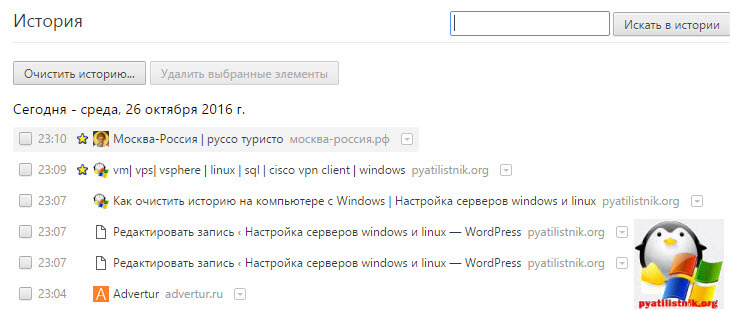
Зануление жесткого диска
Выше я вам писал, для параноиков вариант, сто процентного удаления данных с компьютера без возможности удаления, его смысл заключается в том, что вы на место удаленных данных, записываете бесполезный мусор, в виде нолей, и в этом нам поможет все та же Ccleaner, в пункте Сервис > Стирание дисков, укажите те диски, что нужно затереть и количество подходов, чем их больше тем надежнее ваше стирание диска.
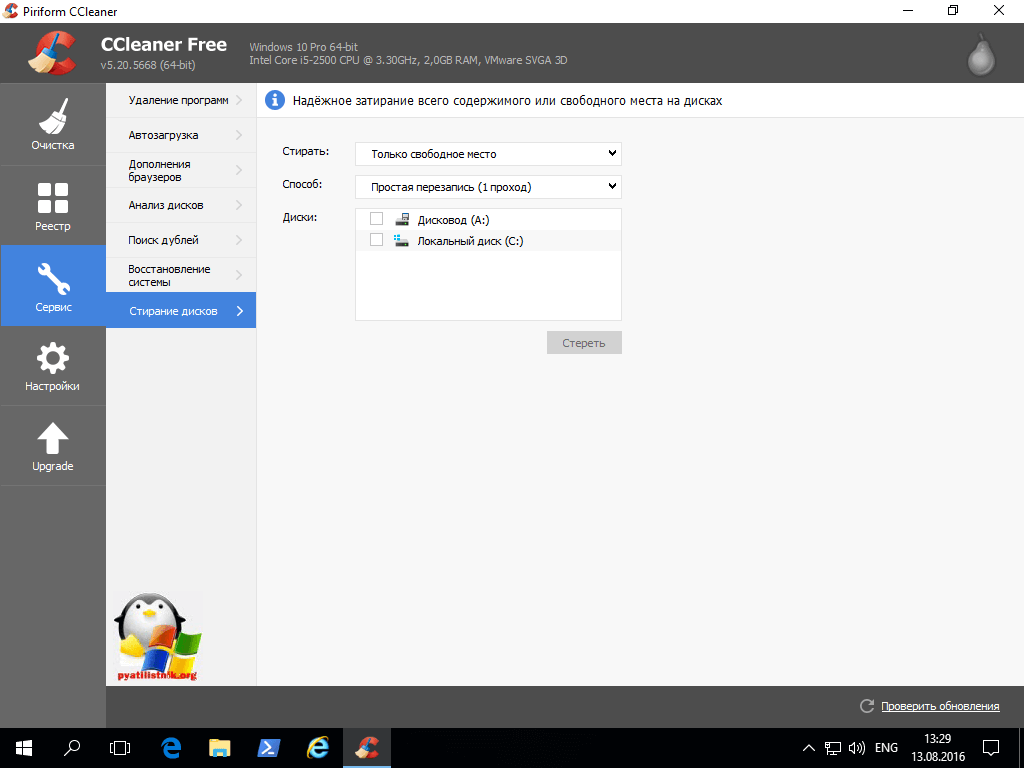
Думаю мне удалось ответить на вопрос как очистить историю на компьютере с Windows.
Удаление истории на компьютере

Удаляем следы активности на компьютере
Для удаления истории своих действий за компьютером существует множество специальных утилит. С их помощью можно удалить как следы какого-то определенного вида активности пользователя, так и всю историю целиком.
Способ 1: PrivaZer
Для тех пользователей, которые не любят, или не умеют переустанавливать Windows, но хотят привести свою систему к первозданному виду, PrivaZer является отличным решением. Она удобна в использовании, имеет портативную версию. Удаление истории на компьютере происходит в два шага:
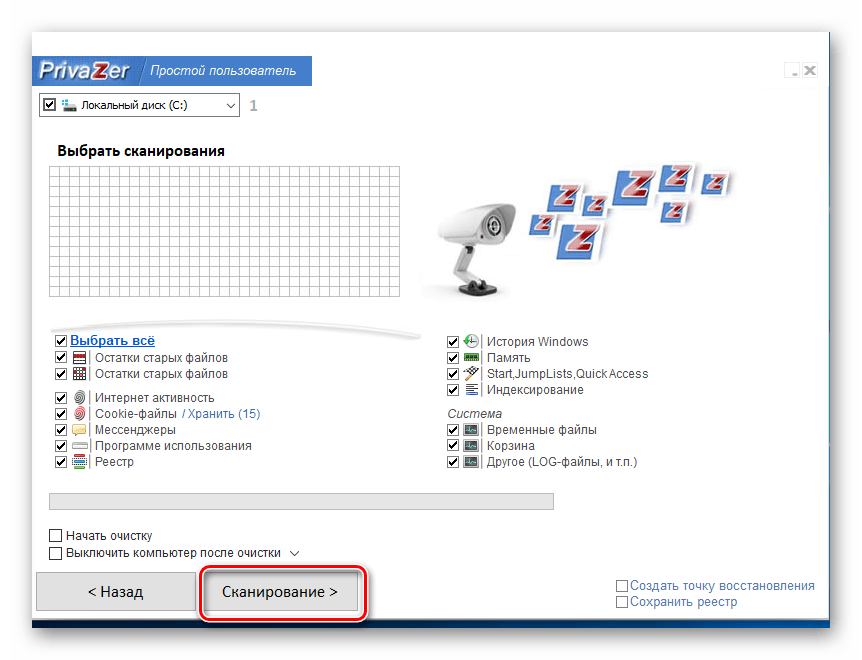
- В главном окне программы выбрать «Компьютер» и нажать «OK».
- Настроить параметры очистки, поставив галочки в необходимых позициях списка, и нажать «Сканирование».
Вариантов очистки достаточно много, что позволяет пользователю гибко настраивать процедуру очистки под свои потребности.
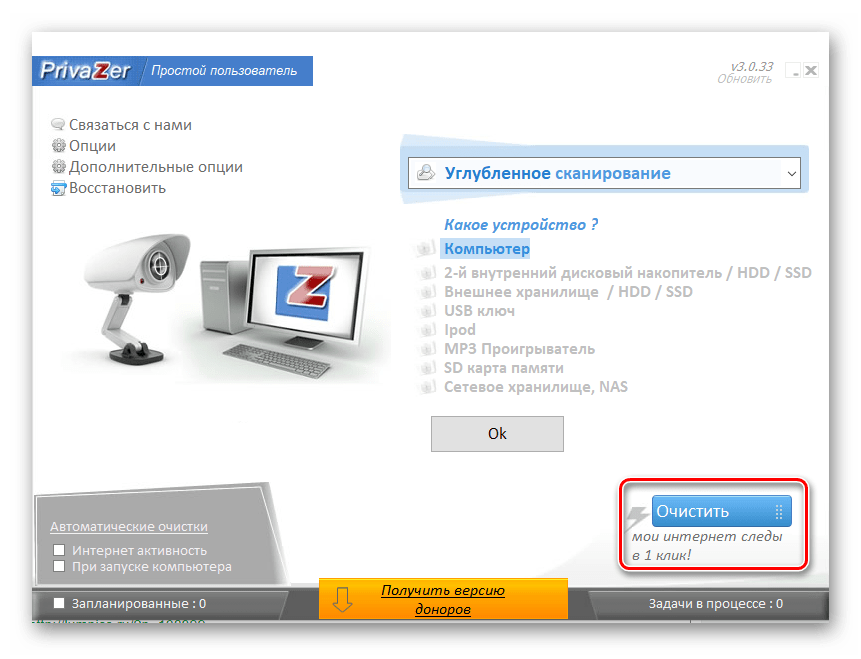
Очистку истории активности в интернете можно запустить и отдельно, выбрав в главном окне программы «Очистить мои интернет следы в 1 клик!»
После этого начнется удаление истории в автоматическом режиме.
Способ 2: CCleaner
CCleaner является одной из самых популярных утилит, с помощью которых можно оптимизировать свой компьютер. Это объясняется простотой в использовании, поддержкой русского языка, а также наличием бесплатной и портативной версий с достаточно широким функционалом.
Очистить историю на компьютере с помощью CCleaner можно следующим образом:
- Во вкладке «Очистка», которая открывается сразу же после запуска программы, настроить параметры процедуры, отметив галочками необходимые пункты, и нажать «Анализ».
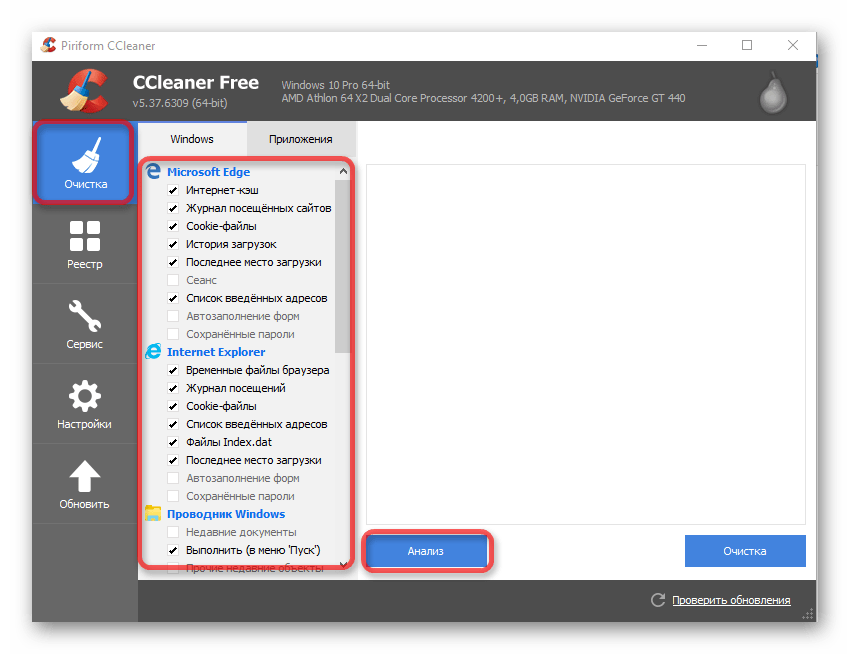
- После того как анализ закончится, на экран будет выведена информация о файлах которые будут удаляться. Чтобы завершить процедуру, необходимо нажать на кнопку «Очистка».
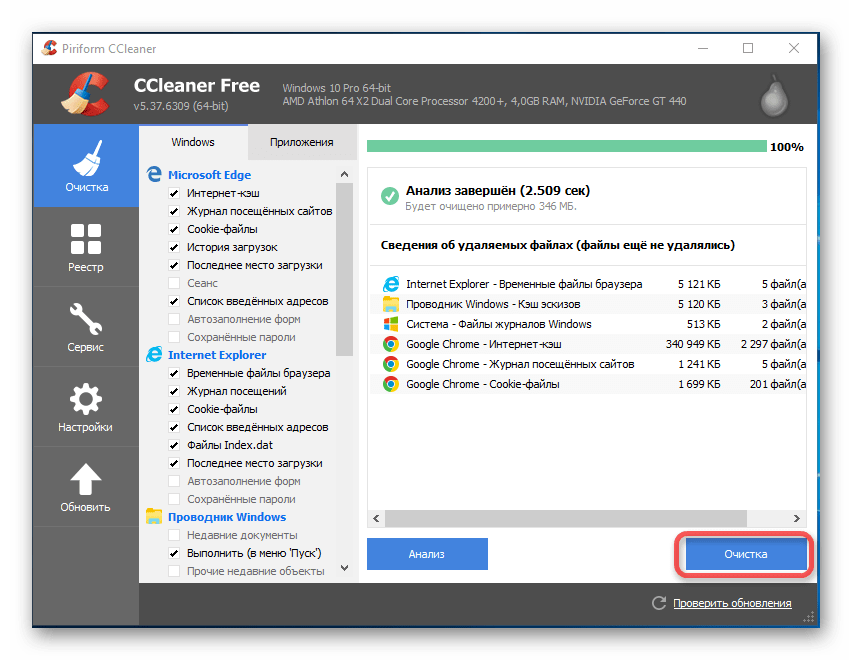
Способ 3: Ускоритель компьютера
Еще одна программа для оптимизации ПК. Среди других функций пользователю доступно и удаление истории своей активности. Алгоритм действий здесь практически такой же, как и у CCleaner:
- Запустив Ускоритель компьютера, перейти на вкладку «Очистка» и установить параметры процедуры, отметив нужные пункты галочками, после чего нажать на «Сканирование».
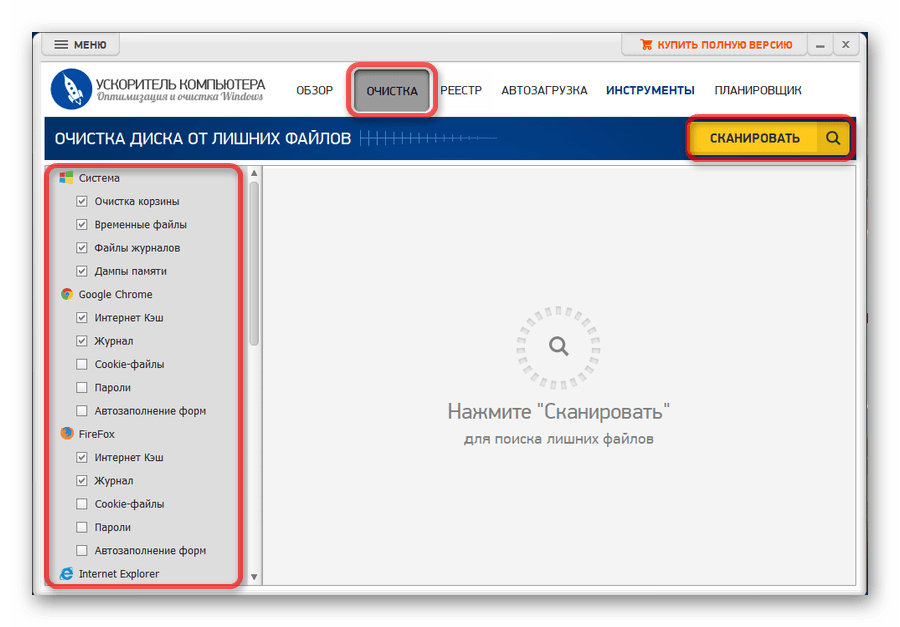
- После завершения сканирования, как и в предыдущем случае, на экран будет выведена информация о том, какие файлы будут удалены и об объеме высвобождаемого места на диске. Завершить процедуру можно, нажав на «Исправить».
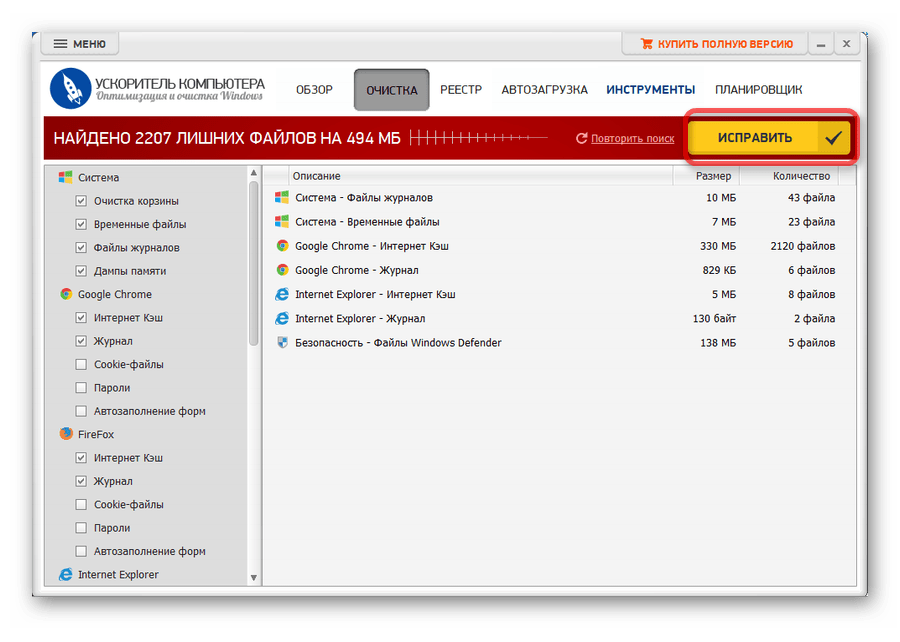
Способ 4: Glary Utilites
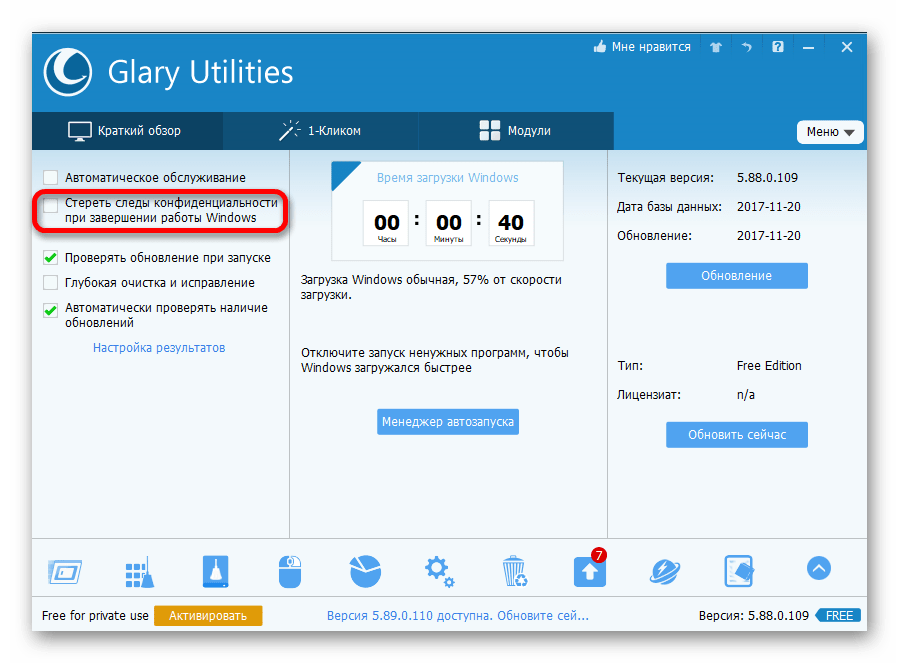
Этот программный продукт предоставляет пользователю целый набор различных утилит для оптимизации компьютера. Удаление истории там выведено в отдельный модуль. Кроме того, предусмотрена возможность очищать все конфиденциальные данные после каждого сеанса Windows.
Однако полный набор функций доступен только в платной версии программы.
Чтобы удалить историю на компьютере с помощью Glary Utilities, необходимо:
- В главном окне программы перейти на вкладку «Модули» и там выбрать пункт «Безопасность».
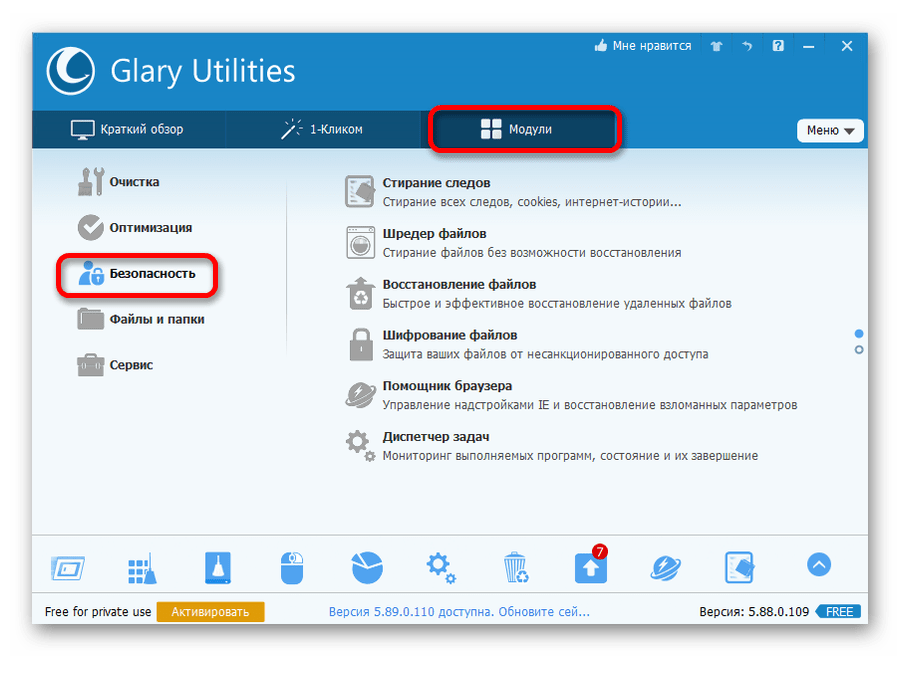
- Из открывшегося списка предоставляемых возможностей выбрать «Стирание следов».

- Настроить параметры очистки и нажать «Стереть следы».
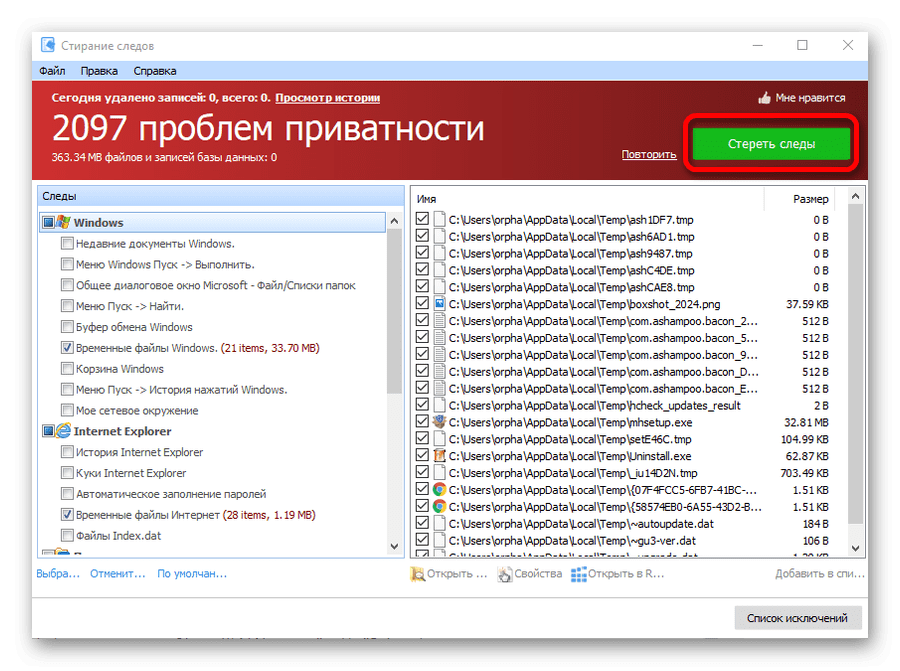
Способ 5: Wise Care 365
USBOblivion — Очистка следов подключений usb flash дисков
Инструмент для очистки следов всех подключаемых к компьютеру USB-дисков, телефонов и USB-CD-ROM приводов из реестра в Windows.
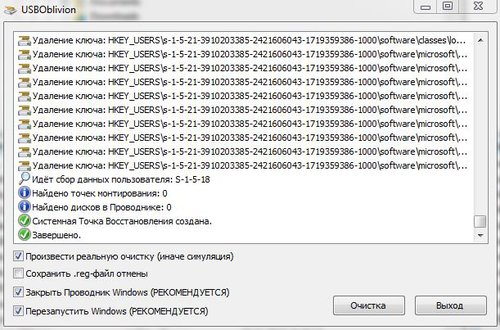
21 мая 2021 г. 22:34 Русский GNU GPL v2
Инструмент для очистки следов всех подключаемых к компьютеру USB-дисков, телефонов и USB-CD-ROM приводов из реестра в Windows XP, Windows 2003, Windows Vista, Windows 7, Windows 8 (32/64-разрядные версии). Переведена на русский язык.
В USB Oblivion присутствует тестовый режим, позволяющий проверить работу программы без фактической очистки данных из реестра, помимо того, создает reg-файл для отмены любых изменений. Также имеется полностью автоматический режим.
Программа устраняет следы подключений к компьютеру телефонов, съемных носителей и приводов, которые подключаются при помощи USB.
Характеристики
Ссылки на официальный сайт и загрузку
- Веб-сайт:www.cherubicsoft.com/projects/usboblivion
- Каталог загрузки
- Прямая ссылка
- Резервная копия
- Язык: Русский
- ОС: Windows 10, Windows 2003, Windows 7, Windows 8, Windows Vista, Windows XP
- Лицензия: GNU GPL v2
- Разработчик: Nikolay Raspopov
- Категория:Система
Похожее:
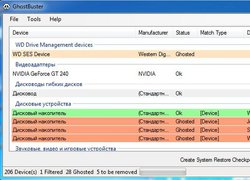
Ghostbuster — Удаление скрытых устройств
Приложение для отображения и удаления скрытых устройств, если они соответствуют выбранному типу устройств и/или классу устройств одним нажатием кнопки мыши.
- Система
- Английский
- BSD
- 4095
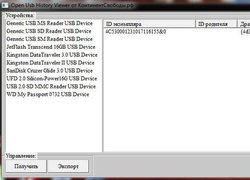
Open USB History Viewer — История подключения USB-дисков
Программа для просмотра истории подключения USB-накопителей с датой подключения диска и раздела. Русский язык.
- Система
- Русский
- GNU GPL v3
- 4068
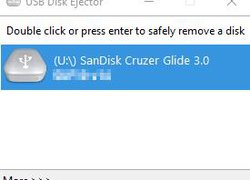
USB Disk Ejector — Извлечение съемных дисков
Инструмент для извлечения съемных дисков, поддерживающий также карты памяти и диски Firewire.
- Система
- Английский
- GNU GPL v2
- 664
Комментарии:
Добавить комментарий
Дмитрий
24 июня 2021 г. 15:24
Отличная программа для удаления usb устройств с очисткой их следов
Фокс
28 ноября 2019 г. 22:49
Сейчас даже программы для чистки истории подключений usb портов имеются, раньше мы это вручную в реестре удаляли. Самая проблема была с некоторыми ключами, которые не удаляются без повышенных привилегий. Я тогда так и не разобрался с ними, но товарищ нашел два варианта, во первых можно полчаса менять права на папку с нужным ключом и все равно не получить их, а второй, есть специальные приложения для запуска реестра с повышенными привилегиями, они 100% помогают. Надо отметить, что ручной метод не даёт надежной очистки и гарантии чистоты, а эта программа даёт.
Дмитрий
22 ноября 2019 г. 20:03
Очень удобная программа для очистки usb портов и их следов из системы. У нас запрещено использовать флэшки, централизованная система работает через Kaspersky Endpoint Security и его администрирования Каспера, но у нас все знают как отключить политику и каспера, вставляют флэшки, и я теперь еще и чищу историю))) Админы регулярно проверяют следы, мой рабочий конь успешно прошел проверку.
Людмилa
3 февраля 2018 г. 13:08
Отличная программа для удаления usb подключений из реестра, вот прям то что нужно. поставь пару галочек и жми очистить. Идеально =)
Rriv
23 декабря 2017 г. 23:39
Были проблемы с принтерами HP 1132, связанные с тем, что он как flash носитель информации определяет привод с драйверами, и без него он вообще не определяется, даже если драйвера уже установлены. Правда эта проблема наблюдалась в старых версиях USB Oblivion 1.10.3.0, сейчас актуальная версия usboblivion-1.11.6.0, но в ней не тестил, с тех пор на компьютерах с этими принтерами не чистить этой прогой, только вручную.
Евгений
23 декабря 2017 г. 23:27
USBOblivion программа убойная! Но она бы ещё телефоны удаляла)))) хотя понимаю, что классифицировать телефоны сложно, они же все по разному определяются. Основная цель USBOblivion чистить следы использования флэшек, а флэшки они в системе изначально определяются как USB носители информации.
Телефоны могут определяться как разные устройства, они иногда даже как несколько устройств в системе отображаются, поэтому очистить следы использования телефона крайне сложно, только вручную наверное. На работе строго с использованием флэшек, поэтому чистим. USB Deview как выяснилось удаляет только из одной ветки реестра, и не чистит журналы Windows, в отличии от USBOblivion, который чистит все ветки реестра от flash носителей информации и чистит журналы Windows. Вручную чистить это вообще жесть, искать по названию или по ID, а некоторые ключи не удаляются из-за того, что там права на них выставляются. Поэтому USBOblivion использовать значительно проще, а телефоны не подключать к компьютеру для зарядки или скидывания фоток.
mrkaban
6 августа 2016 г. 16:46
Неплохая программа для удаления следов usb флэшек, которые подключались к компьютеру. Направленность этой программы очень узкая, но потребность в ней есть. От себя добавлю, что принтеры она оставляет, правда бывает косяки с принтерами, которые позволяют флэшки вставлять в них самих, их бывает удаляет. То бишь чистить она интеллектуально, но бывает пропускает телефоны! Флэшки вроде все устраняет.
Источник: xn--90abhbolvbbfgb9aje4m.xn--p1ai
Инструменты для очистки своей цифровой истории в интернете

Каждый шаг в интернете оставляет след. С годами собирается длинный шлейф персональных данных. Они доступны посторонним лицам, которые наверняка постараются извлечь максимальную выгоду из вашей информации.
Как показала недавняя утечка данных по всем машинам «Ситимобила», людей эффективно отслеживают даже по анонимизированным дата-сетам. Если совместить друг с другом несколько анонимных баз данных, то можно надёжно установить личность конкретного человека.
С этим сложно бороться, но можно. Например, попытаемся удалить массивы данных, которые накопились в различных интернет-сервисах. Зачистим свою интернет-историю по полной программе.
Тотальная слежка
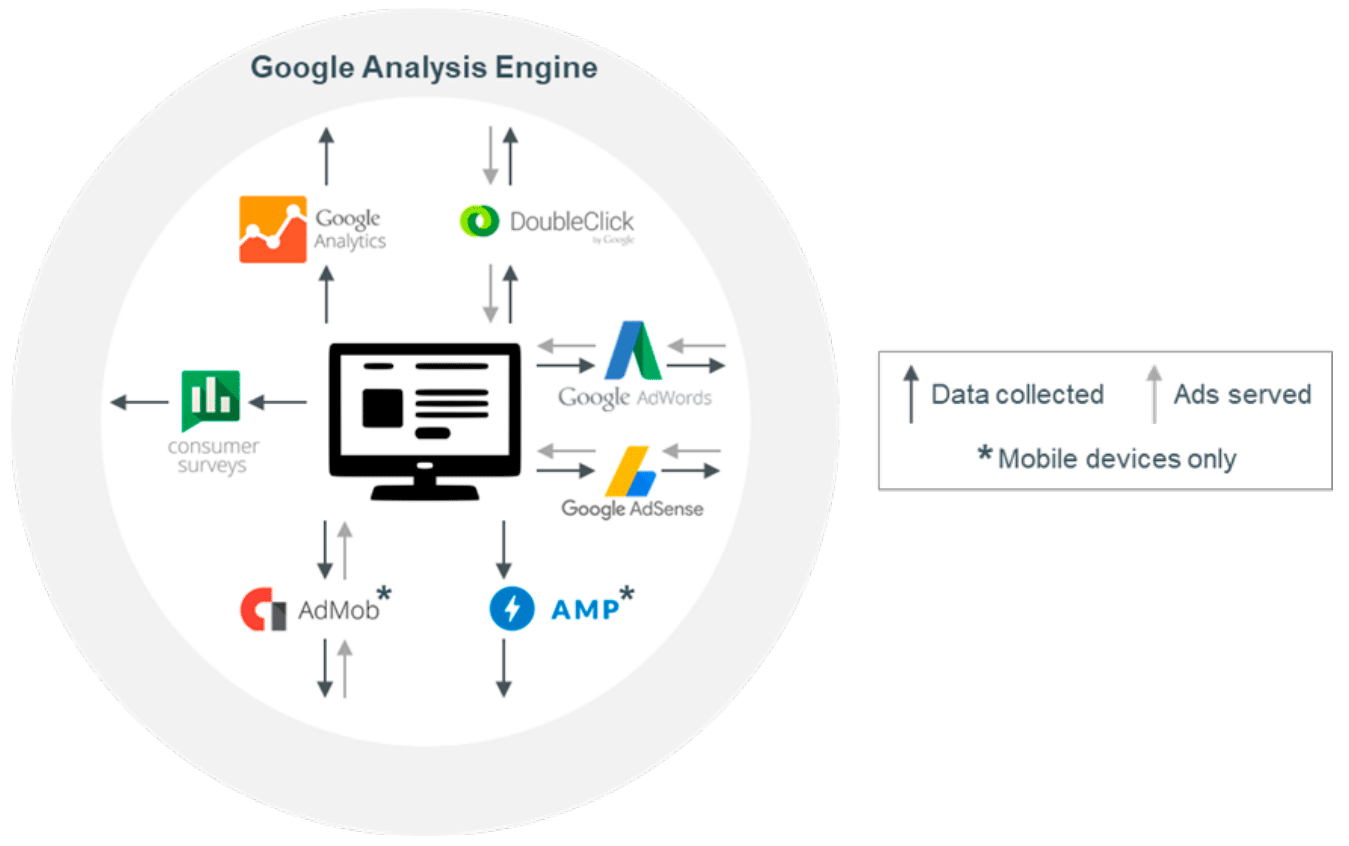
Продвинутая система сбора данных и аналитики Google
Система сбора данных и аналитики Google считается одной из самых продвинутых в мире. У видеосервиса, почтового и картографического сервисов Google более 1 млрд пользователей (у каждого из них). Компания использует повсеместную распространённость своих продуктов для отслеживания поведения пользователей в онлайне и в реальной жизни, чтобы впоследствии таргетировать их платной рекламой. От точности таргетирования и обширности собираемых данных напрямую зависят доходы Google.
Cпециалисты из организации Digital Content Next и Университета Вандербильта опубликовали результаты исследования Google Data Collection с некоторыми фактами, которые говорят о тотальном наблюдении за людьми со стороны Google:
- Смартфон Android с активным браузером Chrome в фоне передаёт информацию о местоположении в Google 340 раз в течение 24-часового периода, то есть производится в среднем 14 передач данных в час. На самом деле, информация о местоположении составляет 35% всех образцов данных, отправленных в Google.
- Google может связывать анонимные данные, собранные пассивными средствами, с личной информацией пользователя. Google устанавливает такую связь главным образом через рекламные системы, многие из которых сама и контролирует. Рекламные ID, которые соответствуют «анонимным пользователям» собирают данные об активности в приложениях и посещениях сторонних веб-страниц. Их можно связать с реальными пользователями Google путём передачи серверам Google идентификационной информации на уровне устройства Android.
- Куки Doubleclick, которые отслеживают активность пользователя на сторонних веб-страницах — ещё один пример «анонимного» идентификатора, который Google может связать с аккаунтом Google. Связь устанавливается, если пользователь обращается к приложению Google в том же браузере, в котором ранее открывал стороннюю веб-страницу.
- Бóльшая часть сбора данных Google происходит в то время, когда пользователь не взаимодействует напрямую с каким-либо из продуктов Google. Масштабы сбора весьма значительны. При этом смартфон Android — возможно, самый популярный персональный гаджет в мире. Его круглосуточно носят с собой 2 миллиарда человек.
Один день из жизни типичного пользователя Google
Вот как Google отслеживает активность людей через разные сервисы своей интернет-империи (из отчёта Google Data Collection):
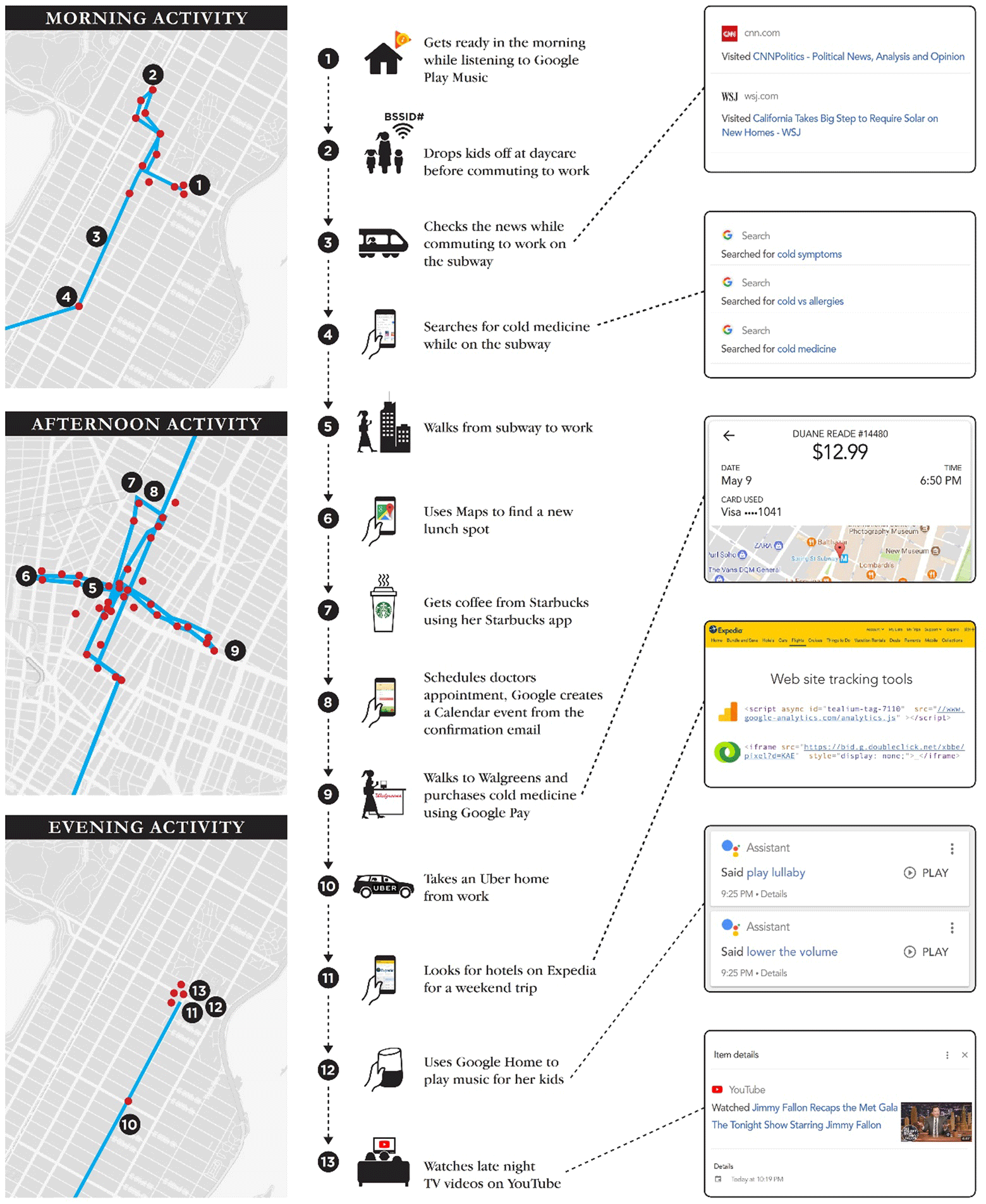
Удаление цифровой истории
Как же бороться с невидимым врагом, который высасывает наши данные из тысяч источников? Если не сайты, то фармацевтика. Если не данные о местоположении, то дисконтные карты в магазинах. Если не лайки, то банковские счета и выписки по расчётам. Наши данные везде.
Добро пожаловать в эпоху нигилизма приватности. Исследователи утверждают, что спрятаться от слежки Google практически нереально. Но мы попытаемся.
Почта
В наше время почтовые сервисы предлагают большой объём облачного хранилища — совершенно бесплатно. Конечно, они делают это не просто так, а чтобы накопить как можно больше пользовательских данных для дата-майнинга, анализа и профилирования. В конце концов, это позволяет более эффективно использовать аудиторию сервиса в качестве рекламной аудитории, на которой генерируется основная прибыль интернет-компаний.
Google и другие сервисы рассчитывают, что вы не будете удалять старые сообщения, которые практически навечно останутся в их распоряжении. Если вам действительно необходим этот многолетний архив, то можно его оставить. В противном случае лучше удалить старые письма. Это освободит место в хранилище и ускорит поиск в архиве, плюс к соблюдению правил цифровой гигиены.
Конкретная процедура очистки архива зависит от клиента и сервиса. В случае Gmail нет автоматического способа стирать старые письма, поэтому нужно регулярно проводить такую очистку вручную. Это делается с помощью поискового запроса older_than: с указанием нужного периода времени. Например, запрос older_than:1y выводит все электронные письма старше года, а older_than:6m — электронные письма старше 6 месяцев.

Получив результаты поиска на экране, можно выбрать все сообщения (флажок в левом верхнем углу) — и стереть их.

Чтобы не стирать абсолютно всё, есть возможность объединить запрос с другими поисковыми терминами. Например, запрос older_than:1y is:important выведёт все письма старше года, которые Gmail отметил как «низкоприоритетные». Полный список поисковых операторов Gmail см. здесь.
В других почтовых клиентах может отсутствовать продвинутые операторы поиска, как в Gmail, так что выделить и удалить сообщения сложнее. Но в любом случае должна присутствовать функция сортировки писем по дате, чтобы увидеть самые старые сообщения в архиве.
Для максимальной безопасности в интернете лучше хранить архив сообщений не на сервере, а на персональном компьютере локально. Это позволяет любой локальный почтовый клиент типа The Bat!, который скачивает и сразу удаляет все письма с почтового сервера, чтобы они там вообще не хранились:
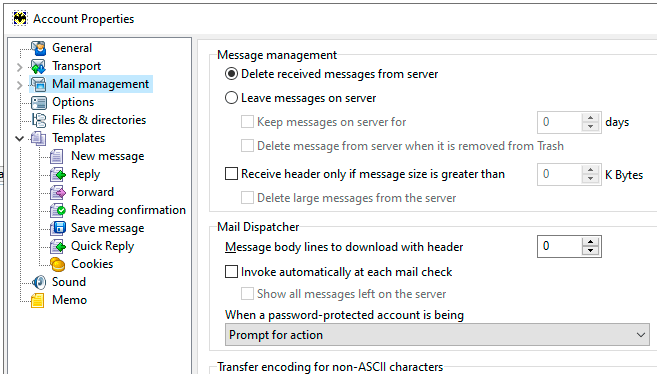
Автоматическое удаление всех полученных писем с почтового сервера Gmail в почтовом клиента The Bat!
Социальные медиа
В каких социальной сети вы пишете больше всего сообщений? Это может быть Facebook, «Вконтакте» или Twitter. В любом случае нет смысла сохранять в архиве старые сообщения, которые вряд ли будут полезны для вас, но наверняка могут (и будут) использованы против вас.
В некоторых социальных сетях можно даже скачать и сохранить архив своих сообщений на всякий случай — и хранить его в зашифрованном личном хранилище. И после этого уже удалить из открытого доступа.
Чтобы загрузить архив своих сообщений Twitter, заходим в Настройки → Ваша учётная запись → Скачайте архив своих данных.
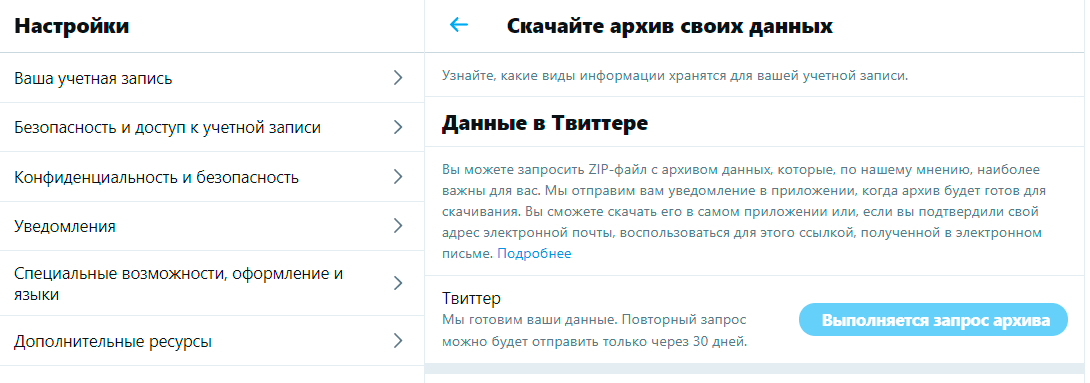
Затем приступаем к удалению старых записей.
Два лучших инструментов для автоматического удаления — TweetDelete и Tweet Deleter, у которых похожи не только названия, но и принцип работы. Они автоматически стирают твиты, как только после их публикации проходит заданный срок. Tweet Deleter даёт немного больше контроля над тем, какие твиты удалять, зато в TweetDelete больше функций доступны бесплатно.
Удаление твитов можно запустить однократно или запустить в постоянную работу, как демона в Linux (например, очистка архива от устаревших твитов раз в неделю).
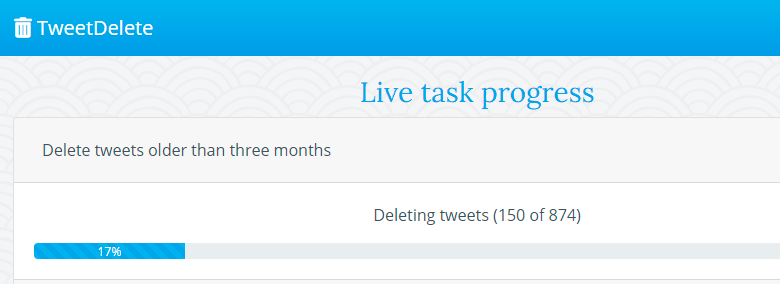
Можно упомянуть программу Jumbo (версия для Android и для iOS), которая удаляет старые сообщения в Twitter и в Facebook, как только они достигнут определённого возраста, сохраняя их внутри приложения в локальном хранилище. Это определенно простой в использовании вариант для сокрытия своих следов в социальных медиа. Определённая функциональность для Facebook и для Twitter включена в бесплатный аккаунт Jumbo, так что необязательно покупать платную версию.
Непосредственно в социальных сетях Facebook, «Вконтакте» или Instagram нет конкретных функций для быстрого удаления всех старых сообщений, так что придётся использовать сторонние инструменты вроде Jumbo или удалять сообщения вручную поодиночке. Или изначально публиковать стори на Facebook и Instagram с автоматическим исчезновением через 24 часа.
Но ради цифровой гигиены лучше свести использованием социальных сетей к самому необходимому минимуму, а общение перевести в мессенджеры со сквозным шифрованием. Они хранят ваши личные сообщения только в надёжно зашифрованном виде или вообще их не хранят (зависит от мессенджера).
Файлы
Удаление старых файлов в облаке — это не столько защита от утечки информации или какого-то шпионажа, сколько поддержание порядка и экономия средств в случае использования платного облачного хранилища. Облачному сервису такие действия наносят прямые убытки. Поэтому нет ничего удивительного, что в некоторых сервисах нет штатной функции автоматического удаления старых (или ненужных) файлов. Хотя есть несколько трюков, которые вы можете попробовать.
В Dropbox можно щёлкнуть рядом с заголовком столбца и выбрать параметр сортировки «Дата изменения», чтобы увидеть самые старые файлы, которые вы не редактировали в течение длительного времени. Это относится к файлам только в конкретной в папке. Если есть папки с временными и менее важными файлами, можно быстро просмотреть и удалить самые старые файлы, отсортировав их по дате изменения.

На Google Диске включите просмотр в виде списка, щёлкните по заголовку столбца «Последнее изменение». Стрелочки вверх и вниз переключают просмотр свежих или самых старых изменений.
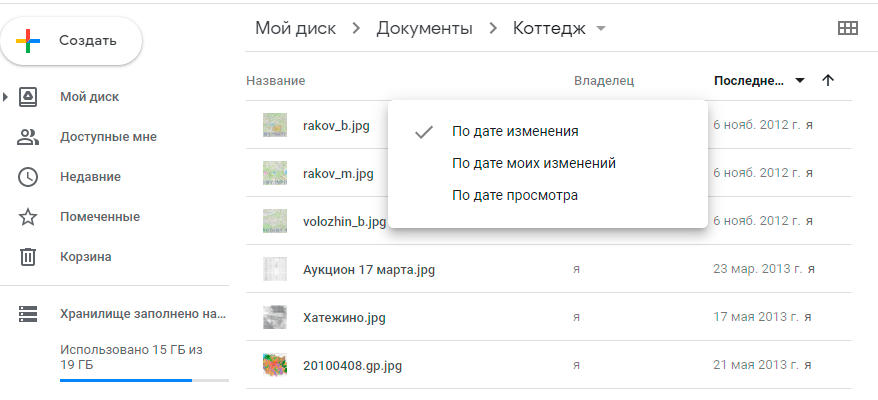
В Google Диске также работают поисковые запросы типа before:2011-01-01 в главном окне поиска Google Drive, чтобы найти файлы с последним изменением до определённой даты. С помощью Ctrl+Click выбираем несколько файлов на вашем Google Диске — и значок корзины, чтобы их удалить.

В OneDrive и iCloud тоже есть похожие опции с сортировкой по дате последнего изменения. Эти ручные операции не так удобны, как автоматические инструменты, но даже если просто запускать их раз в пару месяцев, то можно удалить множество файлов, которые больше не нужны.
Онлайн-активность
Когда речь заходит об автоматическом ваших персональных данных, которые интернет-компания собрала о вас в процессе просмотра веб-страниц, самые продвинутые опции предлагает Google. Хотя справедливо сказать, что она также лидирует и непосредственно по сбору этих данных…
От компаний вроде Apple и Microsoft на самом деле даже не требуют наличия таких продвинутых инструментов, как у Google, потому что они просто не собирают о пользователях такие огромные массивы информации для таргетинга рекламы.
Войдите в свой аккаунт Google, там кнопка «Конфиденциальность и персонализация» выводит страницу с информацией о том, какие данные Google собирает о вашей онлайн-активности, истории поиска и местоположении — как для персонализации работы с приложениями, так и для целевой рекламы. Во всех категориях можно выбрать опцию автоматического удаления через 3, 18 или 36 месяцев.

Отдельные фрагменты данных можно просмотреть (и удалить) с основной панели мониторинга активности. Например, здесь можно стереть запись всего, что вы сказали своей умной колонке за последнюю неделю.
Кроме Google, только одна компания собирает данные в таком гигантском масштабе — это Facebook. Зайдите в «Общие настройки аккаунта», там есть раздел «Ваша информация на Facebook». Можно просмотреть и удалить некоторые из этих данных, хотя и без сортировки по дате.
В России к числу опасных сервисов, которые организуют тотальную слежку за пользователями, можно добавить «Яндекс» и «Вконтакте», но они привносят специфические российские риски, связанные с соблюдением местного законодательства, так что ими пользоваться в этом смысле более рискованно, чем иностранными. Например, в России были случаи, когда на пользователей заводили уголовные дела за репосты в социальной сети «Вконтакте» (Mail.ru), которая активно делится с правоохранительными органами информацией о пользователях, причём раньше Mail.ru передавала данные даже в обход установленных законом процедур.
Человек не удалил свою цифровую историю — и она оказалась доступна следователям. В итоге уголовное дело за экстремизм.
Так что не оставляйте лишних следов, особенно если вы живёте в России! Хотя и в других странах людям выносят приговоры по цифровым уликам, следам активности в интернете. Но там больше судят не за репосты, а за реальные преступления.
На правах рекламы
Наша компания предлагает VDS с AMD EPYC, частота ядра CPU до 3.4 GHz. Создайте собственный конфиг сервера в пару кликов, максимальная конфигурация — 128 ядер CPU, 512 ГБ RAM, 4000 ГБ NVMe.
Источник: habr.com
